lvm44919真假_lvm9632q高仿
- 微商交流
- 2023-10-04
- 170
三、RAID与LVM
1、LVM介绍
LVM的安装 采用yum install lvm2即可
PV(Physical Volume)- 物理卷
物理卷在逻辑卷管理中处于最底层,它可以是实际物理硬盘上的 分区 ,也可以是整个 物理硬盘 ,也可以是 raid设备 。
VG(Volumne Group)- 卷组
卷组建立在物理卷之上,一个卷组中至少要包括一个物理卷,在卷组建立之后可动态添加物理卷到卷组中。一个逻辑卷管理系统工程中可以只有一个卷组,也可以拥有多个卷组。
LV(Logical Volume)- 逻辑卷
逻辑卷建立在卷组之上,卷组中的未分配空间可以用于建立新的逻辑卷,逻辑卷建立后可以动态地扩展和缩小空间。系统中的多个逻辑卷可以属于同一个卷组,也可以属于不同的多个卷组。
2、安装LVM管理软件与LVM使用方式
yum install lvm2
LVM的使用以及卷的创建需要遵循一定的规则,第一要先创建物理卷,然后创建逻辑卷组,然后创建逻辑卷的形式进行使用,最后在逻辑卷上创建文件系统后就可以正常使用了
3、创建物理卷PV
pvcreate /dev/sdb1 /dev/sdb2 /dev/sdb3
在这三个分区上创建物理卷PV,其实就是在分区上创建出中间的抽象层,就是写上部分数据即可。
Physical volume "/dev/sdb1" successfully created.
Physical volume "/dev/sdb2" successfully created.
Physical volume "/dev/sdb3" successfully created.
出现这个创建成功
pvdisplay 显示已经创建的物理卷的详细信息
PVS 查看简略信息
PVSCAN 查看检录信息
4、创建逻辑卷组
vgcreate vg0 /dev/sdb1 /dev/sdb2 /dev/sdb3
创建名字为vg0的逻辑卷组,将磁盘分区sdb1-3添加到卷组内部去
vgdisplay 显示详细信息
vgs 显示简略信息
VG #PV #LV #SN Attr VSize VFree
vg0 3 0 0 wz--n- 11.99g 11.99g
5、创建逻辑卷
lvcreate -L 5G -n lv1 vg0
创建逻辑卷lv1 ,从逻辑卷组vg0中分出5G大小来
lvdisplay 显示详细信息
lvs 显示简略信息
6、LVM卷的挂在
需要对逻辑卷先创建文件系统,他的路径在/dev/vg0/lv1
mkfs.ext4 /dev/vg0/lv1 对逻辑卷1创建文件系统完成然后就可以挂在正常使用了
7、逻辑卷的扩容
1、LV的扩容 lvextend -L +1G /dev/vg0/lv1 对逻辑卷lv1扩容1G
2、扩容后调用命令resize2fs /dev/vg0/lv1 在df查看挂载就会显示分区变大了
8、逻辑卷组的扩容
1、增加物理卷的数量可以扩容
vgextend vg0 /dev/sdb4 将sdb4添加到逻辑卷组vg0里面去
9、LV(逻辑卷)缩减
1、卸载文件系统
umount
2、进行逻辑卷检查
e2fsck -f /dev/vg0/lv1
3、重新选定系统大小
resize2fs /dev/vg0/lv1 10G
4、修改逻辑卷大小
lvresize -L 10G /dev/vg0/lv1
10、VG(逻辑卷组)的缩减
1、卸载文件系
umount
2、将/dev/sdb4把 从vg0 中移除
vgreduce vg0 /dev/sdb4
11、删除
1、删除LV
lvremove /dev/vg0/lv1
2、删除VG
vgremove vg0
3、删除PV
pvremove /dev/sdb1
12、LVM快照
21、RAID(独立冗余磁盘阵列)
RAID技术通过把多个硬盘设备组合成一个容量更大的,安全性更好的磁盘阵列。把数据切割成许多区段后分别放在不同的物理磁盘上,然后利用分散读写技术来提升磁盘阵列整体的性能,同时把多个重要数据的副本同步到不同的物理设备上,从而起到了非常好的数据冗余备份效果。缺点就是磁盘利用率低。
22、RAID的分类目前来说至少有几十种,这里简单介绍一下最常见的四种,RAID0,RAID1,RAID10,RAID5。
1、RAID 0
RAID 0是最早出现的RAID模式,即Data Stripping数据分条技术。RAID 0是组建磁盘阵列中最简单的一种形式,只需要2块以上的硬盘即可,成本低,可以提高整个磁盘的性能和吞吐量。RAID 0没有提供冗余或错误修复能力,但实现成本是最低的。
2、RAID 1
RAID 1称为磁盘镜像,原理是把一个磁盘的数据镜像到另一个磁盘上,也就是说数据在写入一块磁盘的同时,会在另一块闲置的磁盘上生成镜像文件,在不影响性能情况下最大限度的保证系统的可靠性和可修复性上,只要系统中任何一对镜像盘中至少有一块磁盘可以使用,甚至可以在一半数量的硬盘出现问题时系统都可以正常运行,当一块硬盘失效时,系统会忽略该硬盘,转而使用剩余的镜像盘读写数据,具备很好的磁盘冗余能力。虽然这样对数据来讲绝对安全,但是成本也会明显增加,磁盘利用率为50%。
3、RAID0+1
RAID 0+1名称上我们便可以看出是RAID0与RAID1的结合体。在我们单独使用RAID 1也会出现类似单独使用RAID 0那样的问题,即在同一时间内只能向一块磁盘写入数据,不能充分利用所有的资源。为了解决这一问题,我们可以在磁盘镜像中建立带区集。因为这种配置方式综合了带区集和镜像的优势,所以被称为RAID 0+1。把RAID0和RAID1技术结合起来,数据除分布在多个盘上外,每个盘都有其物理镜像盘,提供全冗余能力,允许一个以下磁盘故障,而不影响数据可用性,并具有快速读/写能力。RAID0+1要在磁盘镜像中建立带区集至少4个硬盘。也有一种叫法叫RAID10.
4、RAID5:分布式奇偶校验的独立磁盘结构
它的奇偶校验码存在于所有磁盘上。RAID5的读出效率很高,写入效率一般,块式的集体访问效率不错。因为奇偶校验码在不同的磁盘上,所以提高了可靠性。但是它对数据传输的并行性解决不好,而且控制器的设计也相当困难。在RAID 5中有“写损失”,即每一次写操作,将产生四个实际的读/写操作,其中两次读旧的数据及奇偶信息,两次写新的数据及奇偶信息。
总结:RAID0大幅度提升了设备的读写性能,但不具备容错能力。RAID1虽然十分注重数据安全,但磁盘利用率太低。RAID5就是raid0和RAID5的一种折中,既提升了磁盘读写能力,又有一定的容错能力,成本也低。RAID10就是RAID0和raid1的组合,大幅度提升读写能力,较强的容错能力,成本也较高。一般中小企业用RAID5,大企业采用RAID10。
23、安装madam命令
yum install madam
24、部分命令详解
-a 检测设备名称
-n 指定设备数量
-l 指定RAID级别
-C 创建
-v 显示过程
-f 模拟设备损坏
-r 移除设备
-Q 查看摘要信息
-D 查看详细信息
-S 停止RAID磁盘阵列
24、创建一个RAID5模式的磁盘阵列
mdadm -C /dev/md0 -ayes -l5 -n3 -x1 /dev/sdb[1-4]
-C--create 创建阵列
-a--auto 同意创建设备,如不加此参数时必须先使用mknod 命令来创建一个RAID设备,不过推荐使用-a yes参数一次性创建
-l --level 阵列模式,支持的阵列模式有 linear, raid0, raid1, raid4, raid5, raid6, raid10, multipath, faulty, container;
-n --raid-devices 阵列中活动磁盘的数目,该数目加上备用磁盘的数目应该等于阵列中总的磁盘数目;
25、查看RADI详情
mdadm -D /dev/md0
Raid Level : 阵列级别;
Array Size : 阵列容量大小;
Raid Devices : RAID成员的个数;
Total Devices : RAID中下属成员的总计个数,因为还有冗余硬盘或分区,也就是spare,为了RAID的正常运珩,随时可以推上去加入RAID的;State : clean, degraded, recovering 状态,包括三个状态,clean 表示正常,degraded 表示有问题,recovering 表示正在恢复或构建;
Active Devices : 被激活的RAID成员个数;
Working Devices : 正常的工作的RAID成员个数;
Failed Devices : 出问题的RAID成员;
Spare Devices : 备用RAID成员个数,当一个RAID的成员出问题时,用其它硬盘或分区来顶替时,RAID要进行构建,在没构建完成时,这个成员也会被认为是spare设备;
UUID : RAID的UUID值,在系统中是唯一的;
26、创建RAID配置文件
创建RAID 配置文件/etc/mdadm.conf
RAID 的配置文件为/etc/mdadm.conf,默认是不存在的,需要手工创建。
该配置文件的主要作用是系统启动的时候能够自动加载软RAID,同时也方便日后管理。但不是必须的,推荐对该文件进行配置。
我们这里需要创建这个文件,测试中发现,如果没有这个文件,则reboot 后,已经创建好的md0 会自动变成md127。
/etc/mdadm.conf 文件内容包括:
由DEVICE 选项指定用于软RAID的所有设备,和ARRAY 选项所指定阵列的设备名、RAID级别、阵列中活动设备的数目以及设备的UUID号。
echo DEVICE /dev/sdb[1-4] /etc/mdadm.conf
mdadm -Ds /etc/mdadm.conf
26、RAID测试,RAID中模拟一个自盘出现故障
mdadm /dev/md0 -f /dev/sdb1 在之前创建的md0中分区/dev/sdb1出现故障
cat /proc/mdstat 查看重构过程
27、一处损坏的磁盘
mdadm /dev/md0 -r /dev/sdb1 在磁盘阵列md0中将磁盘或者分区
28、删除出现问题的磁盘
mdadm /dev/md0 -r /dev/sdb1
29、增加一块磁盘
mdadm /dev/md0 -a /dev/sdb1
添加磁盘会曾为热备盘,让热备盘转变为活动磁盘需要执行以下命令
mdadm -G /dev/md0 -n4 将序号为4的热备盘转转变为活动磁盘
增加后只是阵列的容量增加了,但是文件系统还没有增加,需要执行一下命令
resize2fs /dev/md0 将磁盘阵列的容量同步到文件系统去
30、 停止磁盘阵列
mdadm -S /dev/md0 停止/dev/md0磁盘阵列
mdadm --zero-superblock /dev/sdb[1-4] 清除所有磁盘上的超级块数据才行,要不没法删除
停止后还要删除配置文件,否则重启还会出现
麻烦高手帮我鉴别下 LV33彩白彩水桶包的真假 型号为LVM42229 包包里面的序列号是 SP9983
你这个包包是假的!帆布仿的倒是真的几乎一样!但是从细节来看的话!那就差很多了!肩带的D环太细,封漆的颜色和均匀度,吊牌上字和走线(这个包吊牌上是没有made in France的、竖排的线应该是16针,横排的线是13针),包里面的编号应该烫字!不应该是皮子的,还有33彩的包都是西班牙造的,没有法国造的,你的序列号是SP9983,意思就是1993年第98个周造的。。。。五金看不清楚,就不知道了!发一张正品的吊牌!你参考一下!
linux之lvm分区扩容
以下步骤的前提为磁盘lvm分区
1、加入新硬盘
2、分区
PV(physical volume)即物理卷,就是物理磁盘,可以通过fdisk -l 查看操作系统有几块硬盘
VG(volume group)即卷组,就是一组物理磁盘的组合,里面可以有一块硬盘也可以有多块硬盘
LV(logical volume)及逻辑卷,就是在VG(指定的物理磁盘组)里面划分出来的
可以说成是PV就是硬盘,而VG就是管理硬盘的操作系统,而LV就是操作系统分出来的各个分区.
PV-VG-LV- 文件系统使用(挂载到某个目录)
对新磁盘/dev/sdb进行分区
[root@xt-prod-mydb02 ~]# parted /dev/sdb
GNU Parted 3.1
Using /dev/sdb
Welcome to GNU Parted! Type 'help' to view a list of commands.
(parted) mklabel
New disk label type? gpt
(parted) mkpart
Partition name? []?
File system type? [ext2]? xfs
Start? 1
End? 10G
(parted) q
Information: You may need to update /etc/fstab.
创建物理卷 pvcreate /dev/sdb1
创建卷组 并将物理卷加入其中 vgcreate data /dev/sdb1 (data为卷组名)
创建逻辑卷组并分配大小 lvcreate -l +100%FREE -n lvdata data
格式化 mkfs.xfs /dev/mappper/data-lvdata
开机挂载新硬盘 vi /etc/fstab
挂载 mount -a (先建data目录 mkdir /data)
查看 df -lh
卸载挂点 umount /dev/mapper/data-lvdata
3、扩容
磁盘/dev/sdb只分10个G。。还有10G没有分配。。所以继续进行分区
parted /dev/sdb
打印分区信息表可以看到有两个分区了。
创建物理卷 pvcreat /dev/sdb2
查看将要扩容的卷组信息 vgdisplay 可见可扩容大小为0
将物理卷扩展到卷组 #vgextend data /dev/sdb2 (此处‘cl’是卷组名称)
再次查看卷组信息 vgdisplay 可扩容空间变成10G
将卷组中空闲空间扩展到 /data #lvextend -l +100%FREE /dev/mapper/data-lvdata
.刷新文件系统是扩容生效 #xfs_growfs /dev/mapper/data-lvdata
查看结果 :df -lh 扩容成功
本文由聚合SEO于2023-10-04发表在联迅社区,如有疑问,请联系我们。
本文链接:https://lianxu.vip/post/61227.html









发表评论